流程·洞察
利用快捷指令自定义 iPad 桌面
今年初,我在第 30 期、第 32 期「iPad Power User」里谈到自己使用 iPadOS 过程中的变化,包括桌面应用不重要、「今天视图」的价值以及基于快捷指令的工作流程等等,最近一周,我也看到很多用户利用 iPadOS/iOS 14 小组件特性与快捷指令自定义图标打造的新桌面,下图是我的 iPad 桌面,本期的我会系统梳理如何通过快捷指令,自定义个性化的 iPad 桌面,当然,你也可以将其应用到 iPhone。
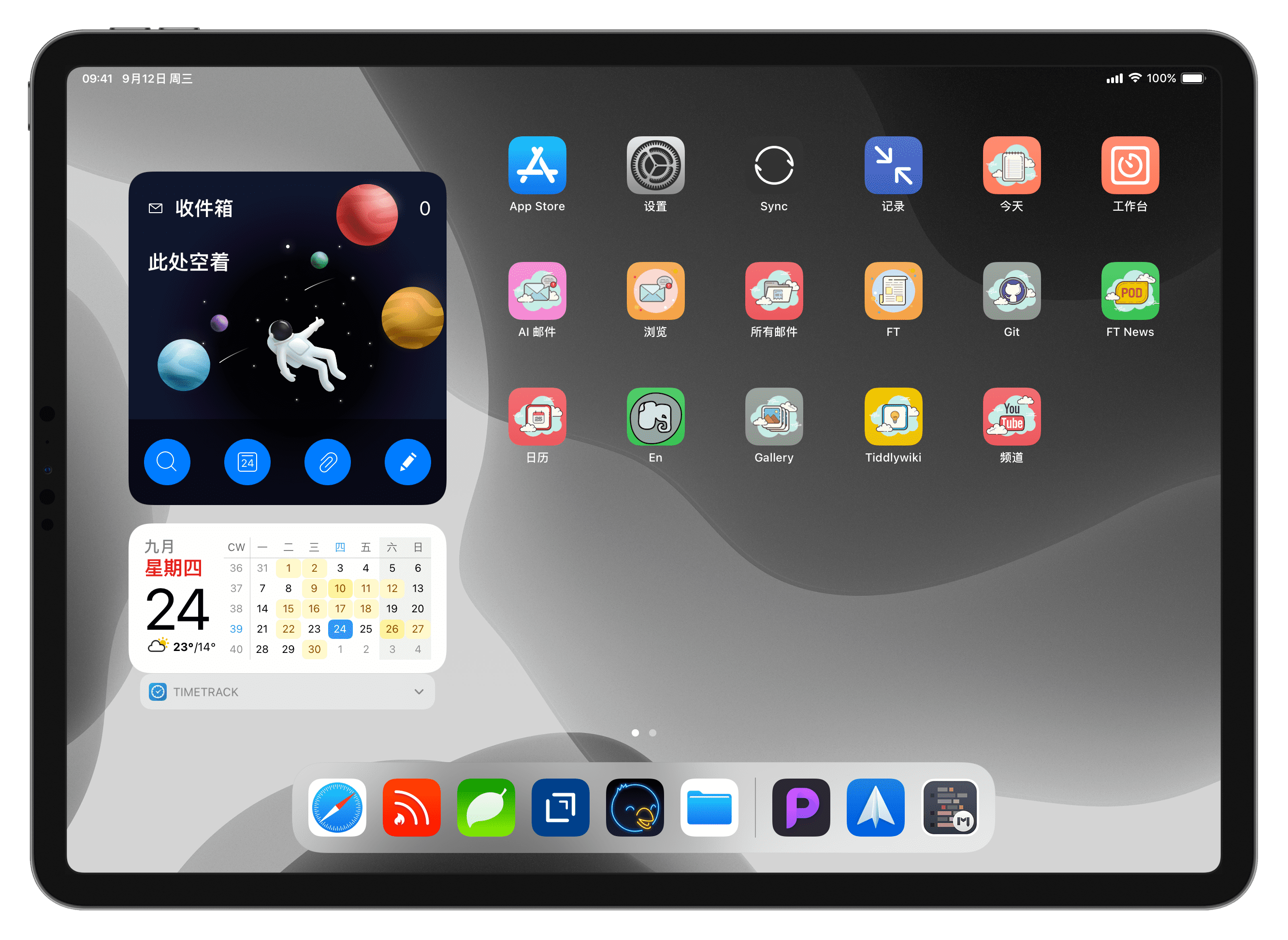
1.利用快捷指令更换桌面应用图标
这是一个比较简单的操作,所有操作都是基于快捷指令,打开快捷指令应用后,点击「+」号进入新快捷指令「组装台」,如下图所示:
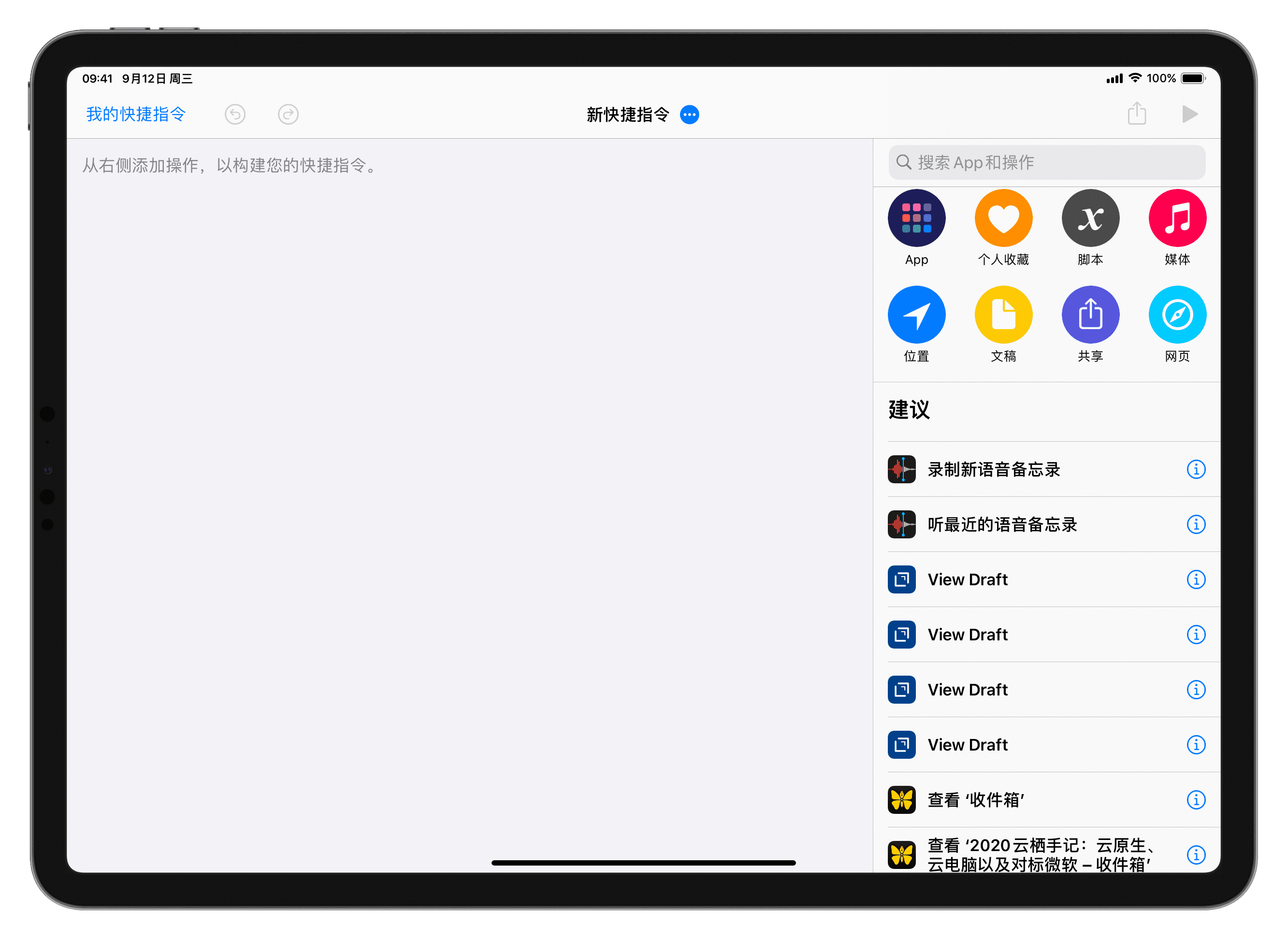
点击右侧的「脚本」,向下滑动,看到「打开APP」,点按之后会出现在左侧。
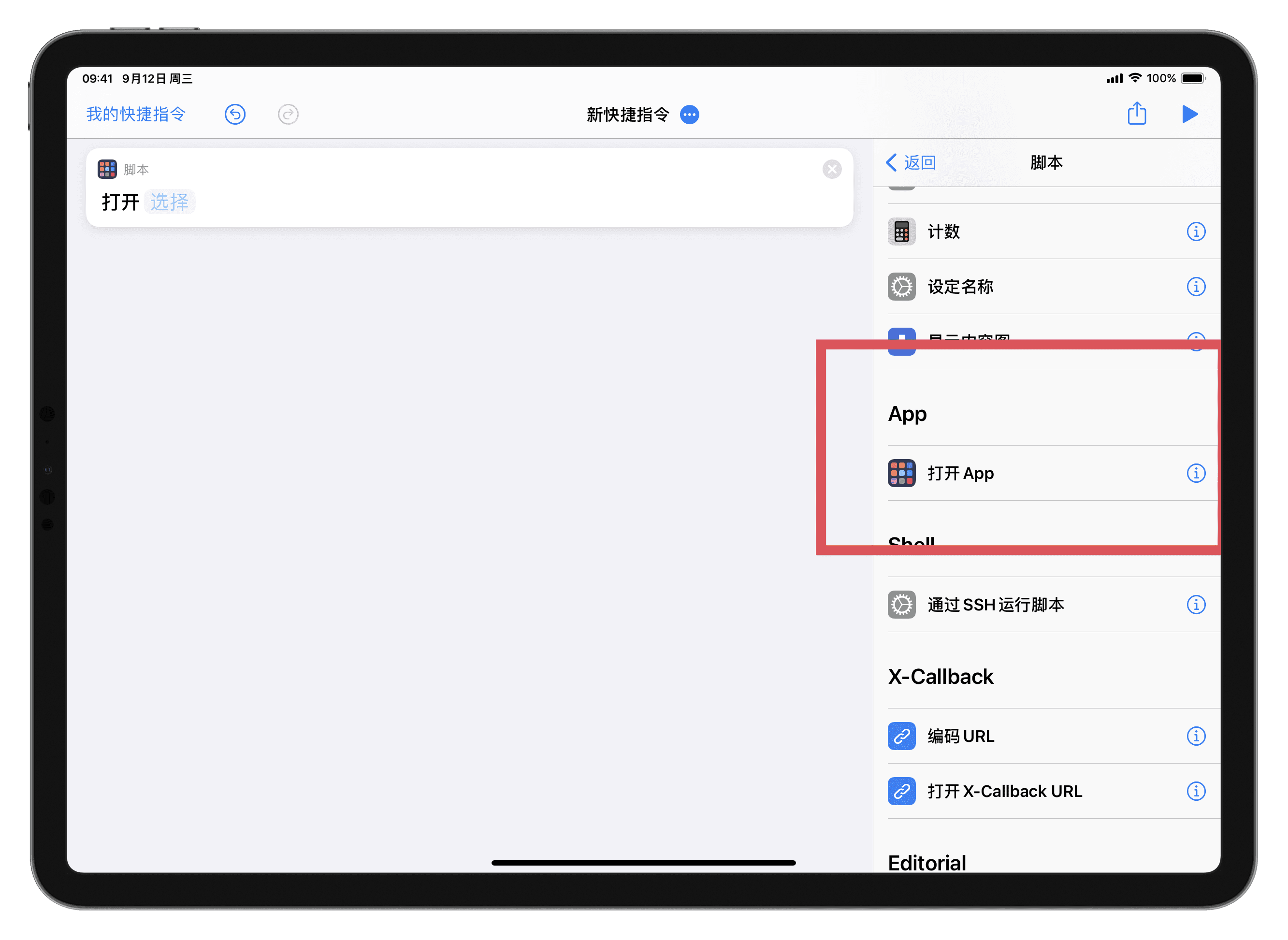
此时点击「选择」,会看到你所安装的所有应用的列表,选择一个自己希望更换图标的应用即可,比如 App Store,然后点击顶部「新快捷指令」,为这个快捷指令起一个名字。

命名完毕后,点击右上角的共享按钮,找到「添加到主屏幕」,此时点击「主屏幕名称与图标」的图标,可以看到「编辑图标」的选项,你可以根据自己的喜好选取图标(这里有一些免费的图标资源),同时再自定义显示在主屏幕的名字,点击右上角的「添加」即可在桌面上看到。

利用这种方法,你可以自定义任何一个应用的图标与名字,不过需要提醒一点,在桌面打开应用的时候,会通过快捷指令做跳转,有时候应用打开速度会受到一些影响。
2.通过快捷指令直达服务
坦率来说,第一个方法除了自定义应用图标和名称外并没有多大意义,在经过快捷指令的跳转之后还是要到应用的主界面,而且影响到应用打开速度,因此我更推荐第二种方法:通过快捷指令直达应用里的某个功能。
在快捷指令应用新建一条指令后,点击右侧的「App」,可以看到一组应用图标,如下图所示。
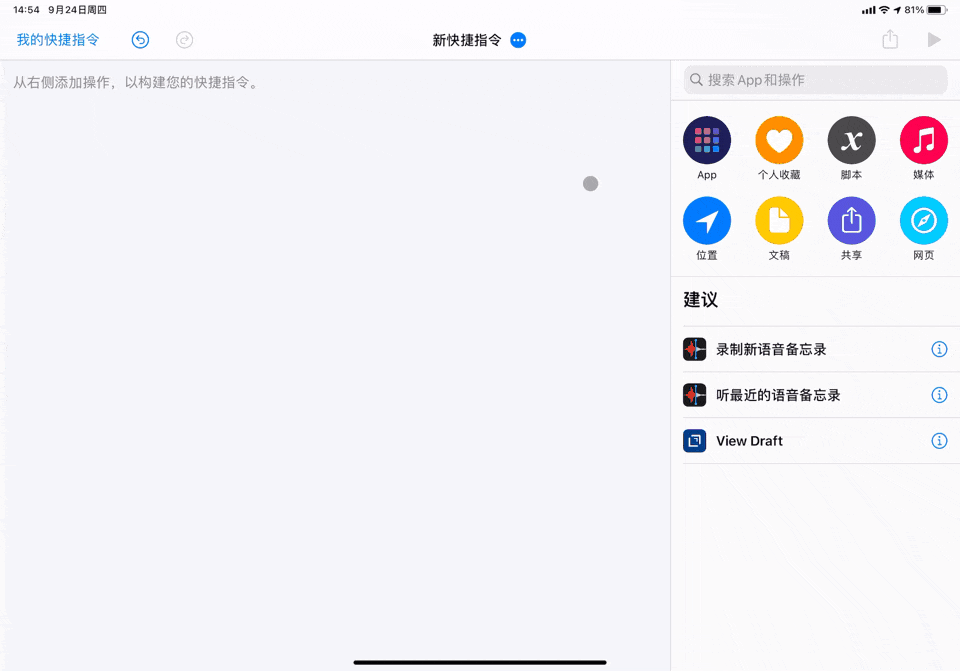
点击任何一个应用,比如日历,可以看到一组日历里的功能,点按任意一个功能都可以添加到左侧。

如上图所示,这个快捷指令就是把日历里的行程功能单独拿了出来,用户可以定义行程数量、时间等,然后设置快捷指令名称、图标,再添加对桌面即可。
通过这个方法,可以将更多应用的功能模块抽取成一个个单独的功能入口,你可以将它们放在桌面,也可以放在「今天视图」,通过这些入口,能够快速访问某个应用的某个功能,这样即便是经过快捷指令跳转,相比于直接在应用里查找某个功能,速度还是快了很多。
3.「躲藏」在应用内的快捷指令
在第二个方法里,我们通过快捷指令搜索某个应用的某些功能,但很多应用并没有出现在快捷指令里,比如邮件应用 Spark、新闻阅读器 Google News 等,与此同时,像 Drafts 这样的应用,其在应用内设置快捷指令的思路也非常独特,这成为定制桌面快捷指令的第三个方法。
以 Spark 为例,打开应用「设置」,找到「通用」里的「Siri 与快捷指令」,如下图所示,Spark 目前提供三个快捷指令定制选择:

- 打开文件夹:快速打开特定文件夹;
- 搜索:定制关键词搜索;
- 撰写邮件:快速定制邮件发送;
通过这三个选择,可以定制灵活的功能入口,从而提升邮件处理的效率。
而在文本应用 Drafts 里,还藏着一个有趣的快捷指令设置方式,在任意一条 Drafts 草稿里,点击顶部的「i」号,跳出「Detail」,你可以看到「Add to Siri」,如下图所示:
 通过这个方法,你可以将任意一条 Draft 添加到快捷指令里,然后再结合上文提及的方法自定义图标和名称,放置在桌面后快速访问。 通过这个方法,你可以将任意一条 Draft 添加到快捷指令里,然后再结合上文提及的方法自定义图标和名称,放置在桌面后快速访问。
4.通过 URL(Scheme)定制快捷指令
这个方法的适用范围广泛,但是需要一定的背景知识,你需要了解什么是「URL Scheme」以及后来的「X-callback-url Scheme」,也需要知道从哪里查询、获取某个应用的「URL Scheme」,感兴趣的朋友可以先读一下这篇长文,通过「URL Scheme」可以快速打开某个应用或应用的某个功能,我更建议使用后者,这样可以节约时间,提升效率。
以笔记应用 Bear 为例,官方文档提供了详细的说明,其「URL Scheme」的基本样式是这样的:「bear://x-callback-url/[action]?[action parameters]&[x-callback parameters]」。
在查到某个特定功能的「URL Scheme」之后,我们新建一个快捷指令,在右侧搜索框搜索「URL」,点按「打开URL」,如下图所示:

此时你可以将特定的「URL Scheme」粘贴到左侧的「URL」处,下图展示的是在 Bear 里新建一条标题为「新笔记」的快捷指令。
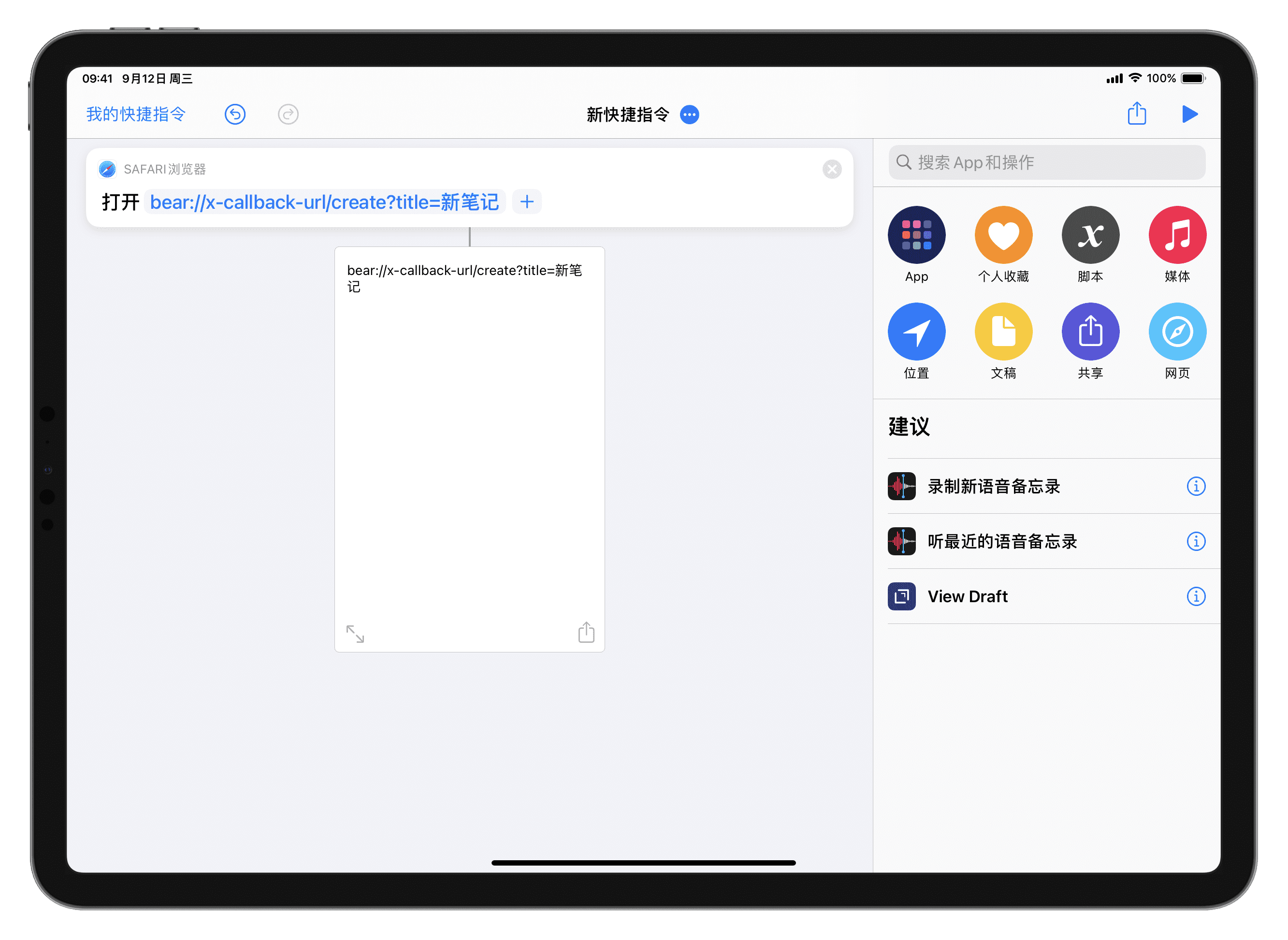
设置完成后重新命名,然后按照前面提到的方法,自定义图标和名称,最后添加到桌面即可。
类似地,这个思路也适用在音乐服务 Spotify,由于苹果的限制,Spotify 到现在也无法直接通过快捷指令调取,但通过 URL 的方式,我们可以将 Spotify 的某个歌单或播客频道链接加入快捷指令,后面的方法就和之前完全一样了,下图是我设置的 FT News 播客链接,添加到桌面后,一键触达。

5.写在最后
很长一段时间里,快捷指令都被应用到各种复杂的自动化流程里,一些快捷指令甚至有 300+ 个操作步骤,虽然都是自动化运作,但依然耗费时间,我也很排斥这样打着简单自动化旗号的复杂流程。
而在过去半年多的时间里,我更愿意通过快捷指令构建快速触达服务的机制,就像我之前曾谈到的一个词「App-less」,通过一个个单独且足够个性化的功能入口,这套机制改变了我们使用应用的方式:应用退居「幕后」,服务走到「台前」。
|